Як пераўсталяваць "Віндовс 10" на ноўтбуку: пакрокавая інструкцыя
Даволі часта сучасныя карыстальнікі задумваюцца над тым, як пераўсталяваць "Віндовс 10" на ноўтбуку ці кампутары. Адказ на гэтае пытанне можна будзе адшукаць ніжэй. Пры правільным падыходзе да ўвасаблення задумкі ў жыццё ніякіх цяжкасцяў не будзе. Нават пачатковец юзэр справіцца з пастаўленай задачай. Але што неабходна памятаць? Якія парады і рэкамендацыі дапамогуць хутка памяняць аперацыйную сістэму?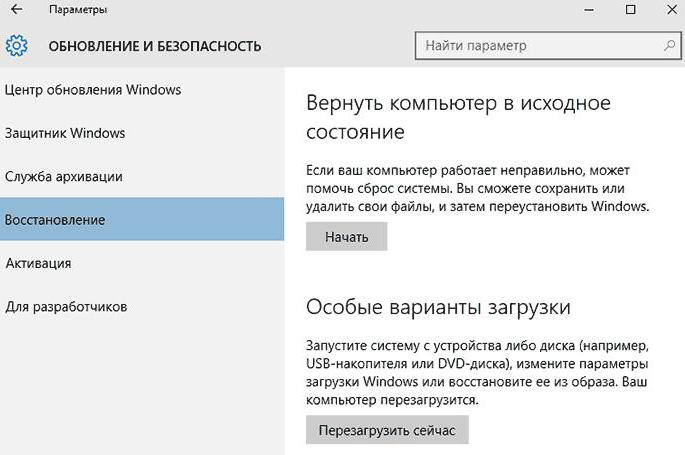
Падрыхтоўка
Для пачатку некалькі слоў аб падрыхтоўцы. Яна не абавязковая, хутчэй, пажаданая. Задумваючыся над тым, як пераўсталяваць "Віндовс 10" на ноўтбуку "Ноўтбукам" (і не толькі), карыстальнік павінен сёе-тое зрабіць. А менавіта: правесці рэзервовае капіяванне дадзеных.
Пажадана перакінуць на здымны носьбіт усе праграмы і дакументы, якія прадстаўляюць важнасць для чалавека. Гэты прыём дапаможа пазбегнуць страты інфармацыі. Акрамя таго, ён выдатна падыходзіць для "чыстай" пераўсталёўкі АС. Як толькі дадзеныя будуць скапіяваныя, можна задумвацца над тым, як пераўсталяваць "Віндовс 10" на ноўтбуку.
Магчымыя расклады
Першым справай пастараемся зразумець, з якімі сітуацыямі можа сутыкнуцца кожны юзэр. Сёння Windows прапануецца пераўсталёўваць рознымі спосабамі.
Напрыклад:
- з флэшкі;
- пры дапамозе дыска;
- абнаўленнем аперацыйнай сістэмы.
Аб усіх гэтых варыянтах мы распавядзем ніжэй. У рэчаіснасці авалодаць імі прасцей, чым здаецца. І калі мець у запасе некалькі гадзін вольнага часу, інсталяцыя АС не даставіць ніякіх клопатаў.
Стварэнне загрузнай флэшкі
Як пераўсталяваць "Віндовс 10" на ноўтбуку HP? Таксама як і ў выпадку з любым іншым кампутарам. Галоўнае, мець загрузны файл з аперацыйнай сістэмай.
Разгледзім працэс стварэння загрузнай флэшкі. Для гэтага лепш выкарыстоўваць праграму Rufus. Ўтыліта бясплатная, яе лёгка знайсці і ўсталяваць.
Інструкцыя па стварэнні флэшкі з Windows 10 выглядае так:
- Спампаваць патрэбную версію аперацыйнай сістэмы. Напрыклад, пірацкую копію. Менавіта такі расклад сустракаецца на практыцы часцей за ўсё.
- Усталяваць Rufus.
- Запусціць ўтыліту.
- Ўставіць у кампутар (у USB-гняздо) флешку з дастатковым аб'ёмам (4-8 ГБ).
- Паставіць галачку каля пункта "Стварыць загрузны дыск".
- У поле насупраць выставіць параметр ISO Image.
- Выбраць запампаваны загадзя ўсталёўшчык "Віндовс".
- Паказаць файлавую сістэму NTFS.
- Націснуць на кнопку Start.
Пасля заканчэння аперацыі ў карыстальніка будзе гатовая загрузная флешка з "Віндовс 10". Крыху пазней мы раскажам аб тым, як ёй скарыстацца.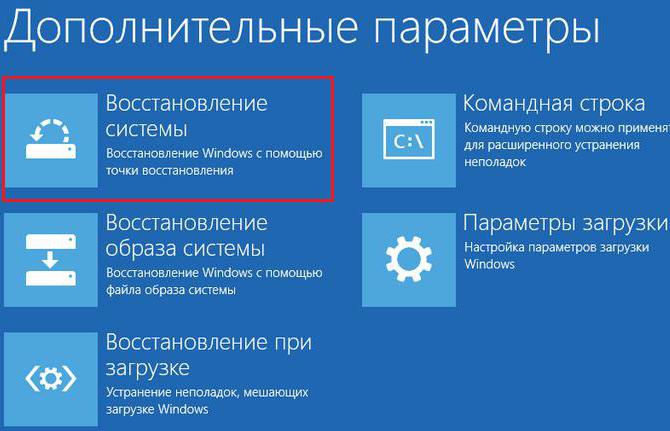
Больш:
Lenovo v580c: падрабязны агляд
Сёння мы вырашылі напісаць пра ноўтбуку Lenovo v580c. Агляд будзе падрабязным, так як гэты партатыўны ПК серыі IdeaPad мае высокую папулярнасць, але не многія ведаюць, чым жа прыцягвае гэта прылада пакупнікоў. Мадэль з'яўляецца хуткай і змяшчае ў саб...
Брандмаўэр - што гэта? Стандартны абаронца ПК
Брандмаўэр – што гэта такое? Карысная функцыя ў аперацыйнай сістэме або малаэфектыўныя сродак абароны? Перш чым адказаць на гэтае пытанне, нам трэба высветліць, што робіць кампутар і як правільна яго наладзіць.Агульныя звесткіДля паспяховай пра...
"Аблівіян": праходжанне гульні. Кіраўніцтва і парады па праходжанні гульні "Аблівіян"
The Elder Scrolls IV: Oblivion — ролевая гульня ад кампаніі Bethesda Games Studios. Адразу ж пасля рэлізу у 2006 годзе яна стала вельмі папулярнай. Сюжэт заснаваны на супрацьстаянні галоўнага героя і культу Прынца Разбурэння, які плануе адкрыць...
Загрузны дыск
А пакуль што разгледзім працэдуру стварэння загрузнага дыска з вывучаемай аперацыйнай сістэмай. Падобны варыянт развіцця падзей выкарыстоўваецца асноўнай масай карыстальнікаў. Шмат каму звыклей запусціць ўстаноўку АС з дыска, а не з flash-памяці.
Неабходна дзейнічаць наступным чынам:
- Запусціць IMGBurn.
- Спампаваць ўсталёўшчык "Віндовс 10" на кампутар.
- Ўставіць DVD-дыск у дыскавод.
- У меню згаданай раней ўтыліты націснуць на "Стварыць...".
- У поле Source паказаць шлях да загружанаму ўсталёўшчыку.
- Націснуць на кнопку з выявай ліста паперы.
Гатова! Літаральна праз некалькі хвілін у карыстальніка з'явіцца установачны дыск з ас Windows 10. Стварыць яго можна яшчэ і пры дапамозе Alcohol 120%. Сёння карыстальнікам даступна велізарная мноства утыліт для "прапалу" дыскаў. Усе яны падыдуць для стварэння загрузнага файла з аперацыйнай сістэмай.
Настройка BIOS
Як пераўсталяваць "Віндовс 10" на ноўтбуку "Асус"? Зрабіць гэта не складае працы. Сёння нават школьнік зможа ўвасобіць задумку ў жыццё за лічаныя хвіліны. Асабліва калі ў карыстальніка ўжо ёсць гатовы ўсталёўшчык.
Пасля пералічаных дзеянняў можна прыступаць да рашучых крокаў. Неабходна наладзіць BIOS для ўстаноўкі Windows з флэшкі або з дыска. Як гэта зрабіць?
Спатрэбіцца дзейнічаць наступным чынам:
- Перазагрузіць кампутар.
- Націснуць на кнопку Del або на іншую клавішу, якая адказвае за BIOS. Яе можна ўбачыць на стартавым экране, які з'яўляецца адразу пасля ўключэння лэптопа.
- Адкрыць раздзел Boot. Зрабіць гэта можна пры дапамозе падказак Біас або з клавіятуры.
- Націснуць на самы верхні пункт які з'явіўся меню.
- Выбраць у акенцы прыярытэт чытання. Ён залежыць ад спосабу ўстаноўкі АС. Напрыклад, "Дыскавод" або USB-card.
- Захаваць змены. Адпаведную кнопку неабходна паглядзець у падказках BIOS.
Пасля пералічаных дзеянняў карыстальнік будзе цалкам гатовы да рэалізацыі пастаўленай задачы. Як пераўсталяваць "Віндовс 10" на наўтбуку ASUS? Адказ амаль цалкам знойдзены.
"Чыстая" ўсталёўка
З асноўнымі мерамі падрыхтоўкі скончылі. Засталося толькі запусціць ўсталёўшчык і завяршыць ініцыялізацыю. У пазбяганне памылак, непаладак і збояў рэкамендуецца правесці "чыстую" ўстаноўку, з нуля.
Якім чынам гэта зрабіць? Карыстачу патрабуецца:
- Ўставіць загрузны дыск у дыскавод/флешку ў USB. Трэба што-то адно.
- Перазагрузіць кампутар.
- Націснуць на кнопку "Далей".
- Клікнуць па пункце "Дыягностыка".
- Пстрыкнуць па кнопцы "Вярнуць у першапачатковы стан".
- Выбраць "Выдаліцьусе".
- Пацвердзіць дзеянні.
- Клікнуць па значку Windows 10.
- Паказаць "Толькі дыск, на якім ўсталяваная Windows 10".
- Выбраць раздзел дыска.
- Клікнуць па кнопцы "Фарматаваць". Правесці працэдуру з усімі часткамі HDD.
- Паказаць раздзел дыска, на які будзе ўсталёўвацца Windows.
- Націснуць на "Далей".
Асноўныя дзеянні ззаду. Застаецца толькі дачакацца завяршэння аперацыі. Па ходзе ўстаноўкі Windows кампутар перазагрузіцца самастойна некалькі разоў. Гэта нармальна.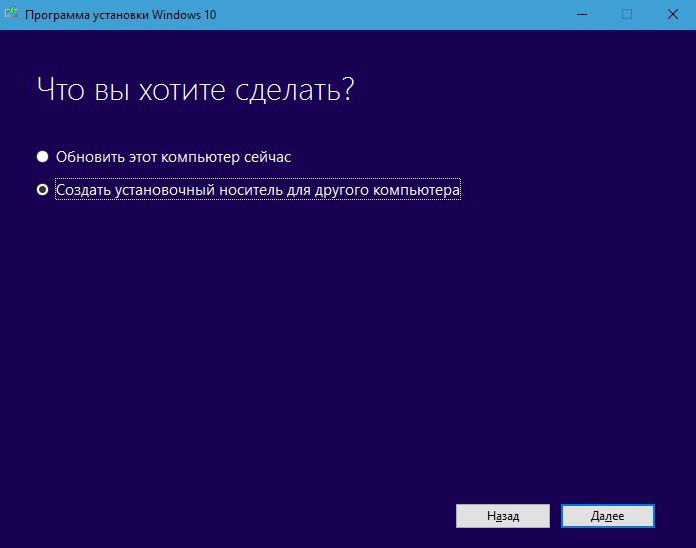
Ўстаноўка з UEFI
Можна дзейнічаць інакш. Напрыклад, стварыць аперацыйную сістэму, застрахаваную ад раптоўных паломак. Аднавіць яе будзе нашмат прасцей, чым у папярэднім варыянце.
Як пераўсталяваць "Віндовс 10" на ноўтбуку? Трэба:
- Паўтарыць першыя 9 крокаў з папярэдняй інструкцыі.
- Адфарматаваць ўсе раздзелы жорсткага дыска.
- Выбраць галоўны раздзел HDD. Той, на якім будзе ўсталяваная Windows.
- Клікнуць па кнопцы "Стварыць".
- Адзначыць усе свабоднае месца.
- Пацвердзіць дзеянні.
- Клікнуць па кнопцы "Далей".
Пачнецца працэс ініцыялізацыі аперацыйнай сістэмы. Пасля завяршэння аперацыі будзе прапанавана выбраць параметры персаналізацыі і наладзіць Windows, для далейшай працы. З гэтымі задачамі справіцца нават дзіця. Дастаткова ўважліва чытаць ўказанні на маніторы.
Абнаўленне
Што цяпер? Як пераўсталяваць "Віндовс 8" на "10" на ноўтбуку? Зрабіць гэта можна па прапанаваным раней інструкцыям. Але сучасным юзэра значна прасцей скарыстацца інтэрнэтам і новымі інструментамі Microsoft. Яны дапамогуць абнавіць АС, пачынаючы з Windows 7 да "дзясяткі".
Што патрабуецца для гэтай задачы? Кіраўніцтва па абнаўленні выглядае так:
- Усталяваць Windows 10 Media Creation.
- Запусціць ўтыліту.
- Выбраць пункт "Абнаўленне сістэмы".
- Націснуць на кнопку "Далей".
- Пагадзіцца з ліцэнзіяй.
- Выставіць параметры ініцыялізацыі. Звычайна пры абнаўленні па змаўчанні варта "Усталёўка Windows 10" і "Захаванне асабістых дадзеных і прыкладанняў". Адкарэктаваць параметры можна, націснуўшы на спасылку "Змяніць".
- Пстрыкнуць па кнопцы "Усталяваць".
Зараз застаецца толькі чакаць. Хуткасць ўстаноўкі залежыць ад падключэння да інтэрнэту. Без яго ўвасобіць задумку ў жыццё не атрымаецца.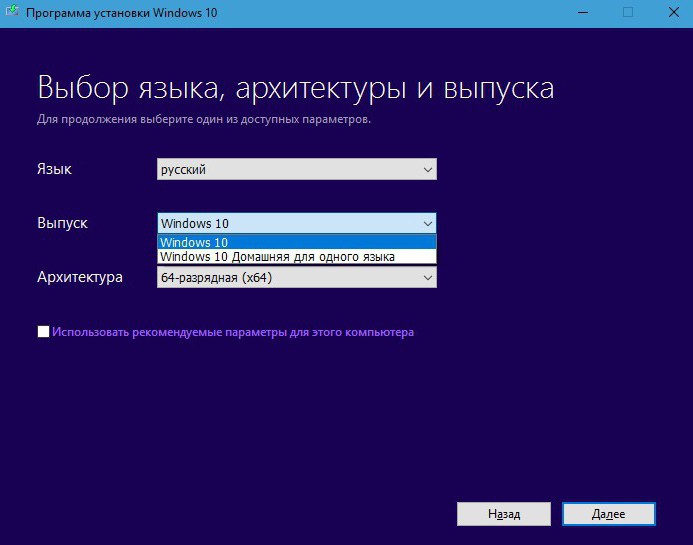
Адкат
А як пераўсталяваць "Віндовс 10" на "7"? На ноўтбуку ці кампутары - гэта не так важна. Галоўнае, што кожны карыстальнік на працягу 30 дзён з моманту абнаўлення АС зможа вярнуцца да папярэдняй версіі ПА. Адпаведна, калі ў юзэра была Windows 7, яе ўдасца аднавіць. У адваротным выпадку адкат немагчымы - толькі поўная "чыстая" пераўсталёўка сістэмы.
Інструкцыя па адкату Windows 10 мае наступны выгляд:
- Запусціць аперацыйную сістэму.
- Зайсці ў раздзел "Параметры".
- Націснуць на "Абнаўленне і бяспекі".
- Клікнуць па блоку "Аднаўленне".
- Пстрыкнуць па "Вярнуцца да Windows 7".
- Націснуць на кнопку "Пачаць".
- Паказаць любую прычыну адкату і прожать кнопку "Далей".
- Яшчэ раз клікнуць "Вярнуцца да Windows 7".
На дадзеным этапе дзеянні карыстальніка сканчаюцца. Кампутар пачне адкат сістэмы. Трохі счакаўшы, юзэр атрымае старую версію аперацыйнай сістэмы на кампутары.
Media Ceation і вобраз дыска
Мы высветлілі, як пераўсталяваць "Віндовс 10" на ноўтбуку. Пры дапамозе Windows 10 Media Creation карыстальнік зможа стварыць вобраз ўсталёўшчыка. Такі прыём выдатна падыдзе ўладальнікам ліцэнзійных копій ПА.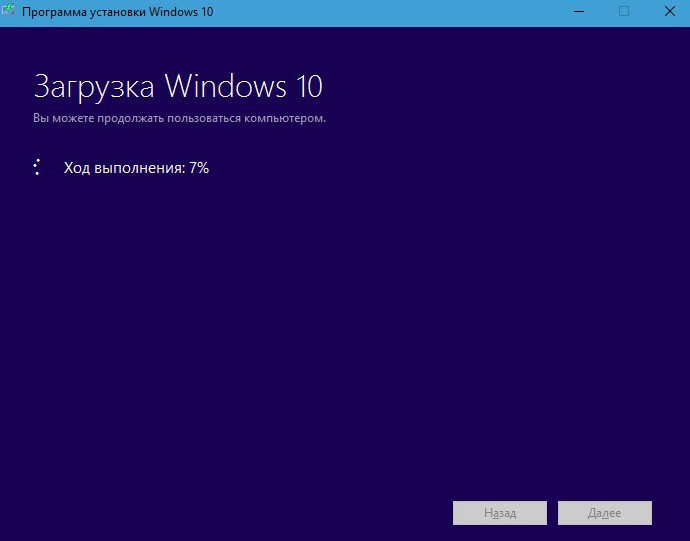
Інструкцыя па стварэнні вобразаў ўключае ў сябе наступныя пункты:
- Запуск Windows 10 Media Creation.
- Выбар параметру "Для іншага кампутара".
- Выстаўленне налад запісу. Папярэдне ў кампутар ўстаўляюць DVD-дыск ці флэшку.
- Клік па кнопцы "Стварыць".
Як правіла, дастаткова проста прытрымлівацца інструкцыям на экране. Пераўсталёўка "Віндовс" з'яўляецца не самай складанай задачай. І кожны карыстальнік сам можа вырашыць, як яму дзейнічаць.
Article in other languages:
AR: https://tostpost.com/ar/computers/17835-10.html
HI: https://tostpost.com/hi/computers/19483-10.html

Alin Trodden - аўтар артыкула, рэдактар
"Прывітанне, Я Алін Тродден. Я пішу тэксты, чытаю кнігі і шукаю ўражанні. І я нядрэнна ўмею распавядаць вам пра гэта. Я заўсёды рады ўдзельнічаць у цікавых праектах."
Навіны
Як ажыццяўляецца распазнаванне неабходных дадзеных? Вы загружалі гульню, і яна давала менавіта вашы дадзеныя. Ці заходзілі паўторна на сайт, і ён пазнаваў вас. Які механізм рэалізацыі такога ўмення тэхнікі распазнаваць, хто ёсць х...
Нярэдка бываюць сітуацыі, калі неабходна схаваць інфармацыю ад старонніх вачэй. Напрыклад, на працы. Неабходнасць можа паўстаць і дома, калі за кампутарам працуюць адначасова некалькі членаў сям'і. І калі ў старым Windows XP мы да...
Як зрабіць загрузны дыск Windows XP: інструкцыя для пачаткоўцаў
Сёння я вам распавяду, як зрабіць загрузны дыск Windows XP. Многія думаюць, што дадзеную аперацыю зможа правесці толькі дасведчаны чалавек, які ведае толк у гэтай справе. Але я хачу развеяць гэты міф і даказаць адваротнае: кожны к...
Як змяніць пароль на кампутары: парады карыстальнікам
Бывае так, што ўзнікае неабходнасць у змене пароля на кампутары. У асноўным гэта здараецца тады, калі ваш ахоўны код даведаўся хто-небудзь з навакольных, ці ж вы заўважылі, што была спроба ўзлому. У такіх выпадках звычайна ўзнікае...
Аб тым, як адлюстраваць схаваныя тэчкі ў сістэме "Mac"
У пэўных выпадках пытанне аб тым, як адлюстраваць схаваныя тэчкі ў асяроддзі Mac OS, становіцца асабліва актуальным. Аднак у яго вырашэнні ёсць некалькі падводных камянёў, з якімі мы і разбярэмся.Сутнасць праблемыСправа у тым, што...
Гайд па гульні Fallout 4: як разабраць хлам
Серыя постапакаліптычных ролевых камп'ютэрных гульняў «Фоллаут» з'яўляецца адной з самых папулярных у свеце. Таму нядаўняга выхаду чацвёртай частцы гэтай серыі ўсе геймеры чакалі з вялікім нецярпеннем. І калі яна ўсё ж...


















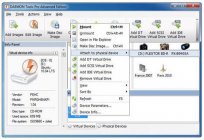



Заўвага (0)
Гэтая артыкул не мае каментароў, будзьце першым!